
¿Botón de retroceso de Moto G22? ¿Cómo volver a Motorola Frontier? ¿Botón de inicio de Motorola G22? ¿Dónde está el botón Atrás en Motorola Frontier? ¿Botón de retroceso del Motorola G22?
Motorola ha equipado algunos buenos botones de navegación en su teléfono inteligente. Ahora necesitará algunos ajustes para volver a activar los tres botones de navegación. De forma predeterminada, los teléfonos Moto vienen con un control de gestos como los iPhone.
Entonces, si necesita recuperar esos botones de navegación, tendrá que volver a habilitarlos. Sin embargo, si aún lo desea, puede operar su teléfono sin ningún problema.
Cómo retroceder en Motorola Frontier / Moto G22
Para retroceder en su dispositivo Moto, deslice in hacia el centro de la pantalla desde el borde izquierdo o derecho de la pantalla.
Para navegar a la pantalla de inicio, deslice up desde el borde inferior de la pantalla.
CAMBIAR ENTRE APLICACIONES: Golpe fuerte izquierda or Derecho En la parte inferior de la pantalla.
Habilite y use Deslizar para dividir
Deslizar para dividir usa un simple gesto para activar la pantalla dividida. En la pantalla Gestos, seleccione Deslizar para dividir. Seleccione la pestaña Deslizar para dividir el interruptor. Luego, para usar Swipe para dividir, deslice el dedo Atrás y adelante a través de la pantalla una vez para habilitar la pantalla dividida. Seleccione el deseado applicación.
VER APLICACIONES RECIENTES: Golpe fuerte up desde la parte inferior de la pantalla y continúe sosteniendo su dedo en la pantalla.
Para acceder y editar la configuración de la barra de navegación
Vaya a la configuración o deslícese hacia abajo desde la Notificación bar con dos dedos y luego seleccione el Icono de configuración > System > Gestos: > Navegación del sistema.
Cómo alternar la navegación de 3 botones en un Motorola Frontier/Motorola G22
Paso 1: Desliza el dedo hacia arriba desde la parte inferior de la pantalla.
Paso 2: Ubique y toque en el Configuración de la aplicación
Paso 3: Pulsa para buscar Sistema.
Paso 4: Pulsa para buscar Gestos
Paso 5: Pulsa para buscar Navegación del sistema.
Paso 6: Luego seleccione o habilite Navegación de 3 botones.
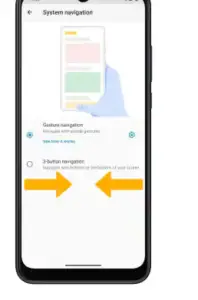
Eso es todo. Después de eso, verá esos botones de navegación nuevamente en su dispositivo Moto y ahora puede regresar fácilmente, regresar a la pantalla siguiente o a la pantalla de inicio.
El Motorola Fontier es un buen teléfono inteligente de apariencia premium que viene con un hermoso cuerpo que exhibe un tamaño de pantalla de 6.7 pulgadas bajo un panel OLED con una resolución de 1080 x 2400 píxeles. El teléfono inteligente funciona con Qualcomm SM8450 Snapdragon 8 Gen con una memoria incorporada de 128GB 8GB RAM, 256GB 12GB RAM. Cuenta con cámaras traseras triples de 194 MP y viene con una batería de 4500 mAh con carga inalámbrica.






Deje un comentario